
ブログっていつでも閲覧できるので
オンラインサービスやお問い合わせを設けると
運営側は常に対応する必要があります。
でも、深夜、朝方は無理だったり、、、
そこで運営側のオンライン状態を信号機で伝える
プラグイン「Traffic Lights」の紹介です。
いつでも赤、青、黄を変更できるので便利ですよ。
ここでは画像付きで設定、使い方を説明してるので参考にしてみてください。
Traffic Lightsとは
WordPressの投稿やサイドバーに運営側のオンライン状況を
信号機の色で伝えるプラグインです。
特に初期設定はなく
投稿の場合にはショートコードで
サイドバーには専用のウィジェットが用意されています。
プラグイン「Traffic Lights」のインストール
それでは始めていきましょう。
WordPressにログインしたら
ダッシュボードから「プラグイン」→「新規追加」へとクリックします。
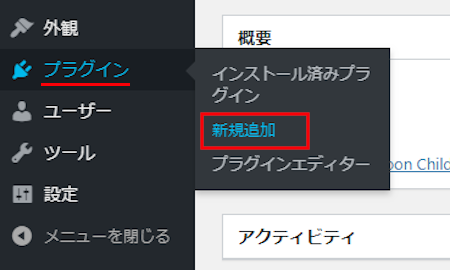
プラグインを追加のページが表示されたら
キーワード検索欄に「Traffic Lights」と入力しましょう。
検索結果は、自動で反映されます。
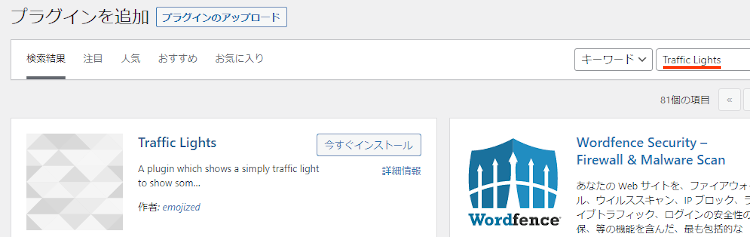
Traffic Lights を見付けたら
「 今すぐインストール 」をクリックします。
*下の方や右側、または違うページにある場合があります。
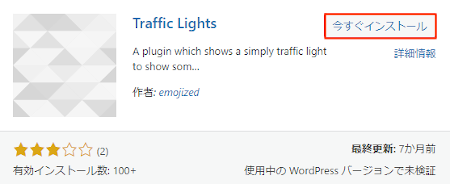
インストールが終わると「有効化」をクリックしましょう。
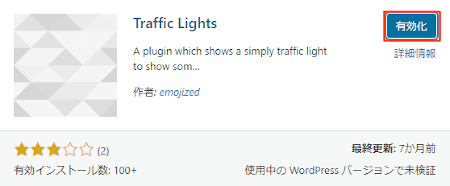
有効化すると自動でインストール済みプラグインのページに移動します。
もし、WordPressバージョンの違いで移動しない場合は
自分で「プラグイン」→「インストール済みプラグイン」に移動しましょう。
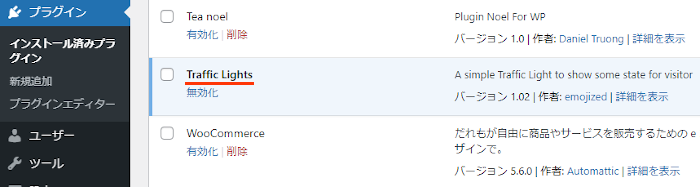
これでTraffic Lightsのインストールは終わりです。
オンライン信号機の設置方法
このオンライン信号機は投稿とサイドバーで使用可能ですが
現実的に投稿内に使うことはあまりないかと思いますので
サイドバーでの設置方法を紹介でしていきます。
それでは管理メニューから
「外観」→「ウィジェット」をクリックしましょう。
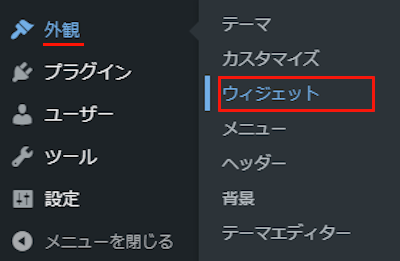
ウィジェットページが開いたら
「Traffic Lights」ブロックを探しましょう。
プラグインによっては下の方にある場合があります。
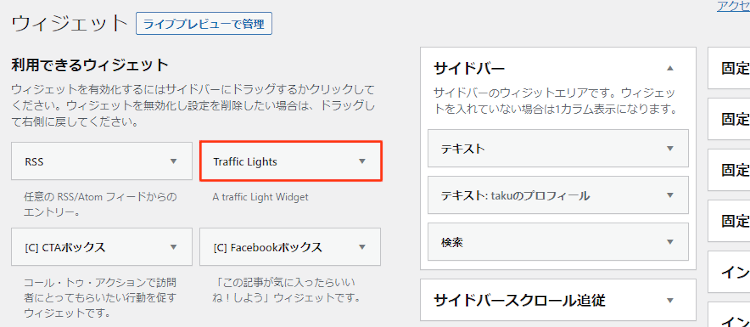
「Traffic Lights」を見付けたら
ドラック&ドロップでサイドバーへ移動させましょう。
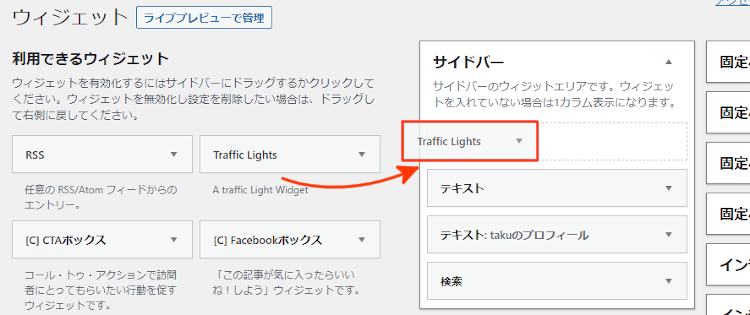
サイドバーへ移動させると
自動的に設定ウィンドウが開くのでタイトルを入力しましょう。
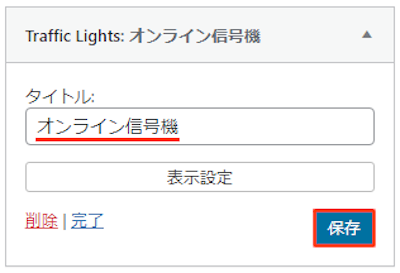
タイトル: オンライン信号機
最後に「保存」をクリックしましょう。
これでサイドバーへのオンライン信号機の設置は終わりです。
それではオンライン信号機がどのようになっているのか
「サイトを表示」から確認していきましょう。
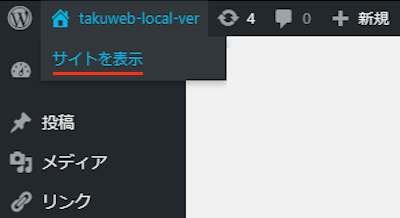
すると画像のようにオンライン信号機が表示されます。
この信号機はクリックで色を変更できるので
寝る前に赤色にしておくのもいいですね。
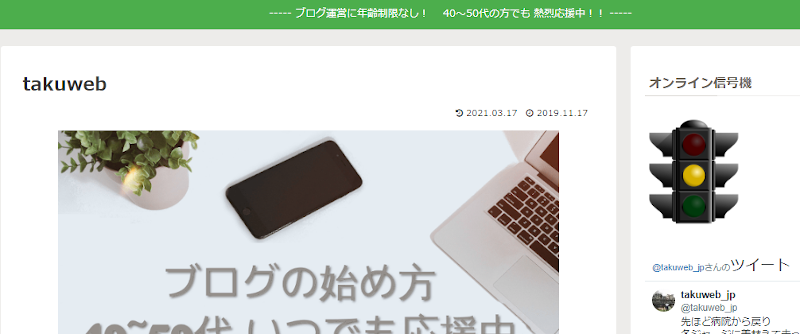
これでTraffic Lightsの紹介は終わりです。
ログイン状況や通知関係のプラグインは他にもいろいろありますよ。
チーム運営や不正ログインチェックにログイン履歴を表示したり
WordPressログインのマスターキーを作成できるものもあります。
また、ダッシュボードに通知を自作するものや
投稿上で時間経過で非表示になる通知バーまであります。
興味のある方はここより参考にしてみてください。
まとめ
オンライン状況を信号機で伝えるプラグインでした。
この機能はリアルタイムでの連絡が必要なブログに限りますが
閲覧者への配慮に使う感じになります。
また、機能的にも本格的なオンライン販売コンテンツよりも
ブログの延長戦にあるちょっとした通知で使うといいですよ。
興味のある方一度試してみてはどうでしょうか。
そこでこれをやらなきゃ損をするということで
ブログ維持のためにアフィリエイトを始めてみませんか。
大きく稼ぐには全力で挑む必要がありますが
ブログ維持費なら片手間でも大丈夫!
気になる方はここよりアフィリエイト会社(ASP)の紹介を見てみましょう。








